检验试剂管理系统简要操作指南
1. 一般操作方法
使用鼠标和键盘操作, 用鼠标打开操作界面及选择表格条目,用键盘输入信息。每输入一个信息后按回车键,光标自动移到下一个信息栏,接着可继续输入信息。在检索框中输入拼音码,会逐键提示检索结果,此时按上下箭头键选中结果,按回车选择结果。在检索框中,按空格键将显示所有结果。
按退出界面,按显示帮助。
2. 初次使用步骤
用户第一次使用本软件,一般采取下面步骤。
2.1 安装
用户从网站下载或从我们邮寄的光盘获得安装文件,点击安装,安装时需先暂时关闭各种防火墙和杀毒软件,安装完成后,一般应重新启动计算机,才能正常运行。
2.2 登录
安装后,双击计算机桌面上的“检验试剂管理系统”图标,软件开始运行。输入单位名称:
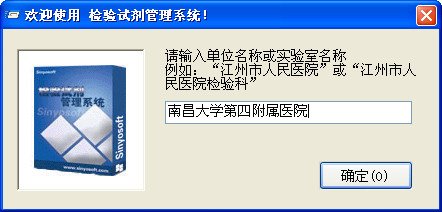
按确定,进入登录界面,输入用户名和口令。初始用户名为“admin”,密码为“888”,默认选中记住密码。
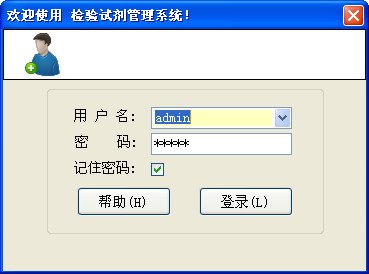
2.3 基础数据设置
用户第一次使用软件时,为了尽快熟悉软件,可以跳过此项。基础数据设置包括有:包装单位设置、厂商设置、储存条件设置、试剂组别设置、试剂库设置、供应商设置、试剂储存位置设置、认领部门设置、认领人设置、用户及权限设置等,这些设置无需一次完成,可在软件使用中逐步完善,第一次使用时,甚至可以跳过此项。
2.4 试剂入库(常规入库)
点击工具栏上的入库按钮,打开试剂入库窗口,按两次回车键,光标移到“供应商”,按空格键列出所有供应商,按回车键,光标移到“发票号”,再按回车,光标移到“试剂名称”,输入“glu”或按空格键,按回车,继续输入批号、失效日期、数量、单价等,继续按回车,“入库”按钮获得焦点,按回车一条试剂入库完毕。
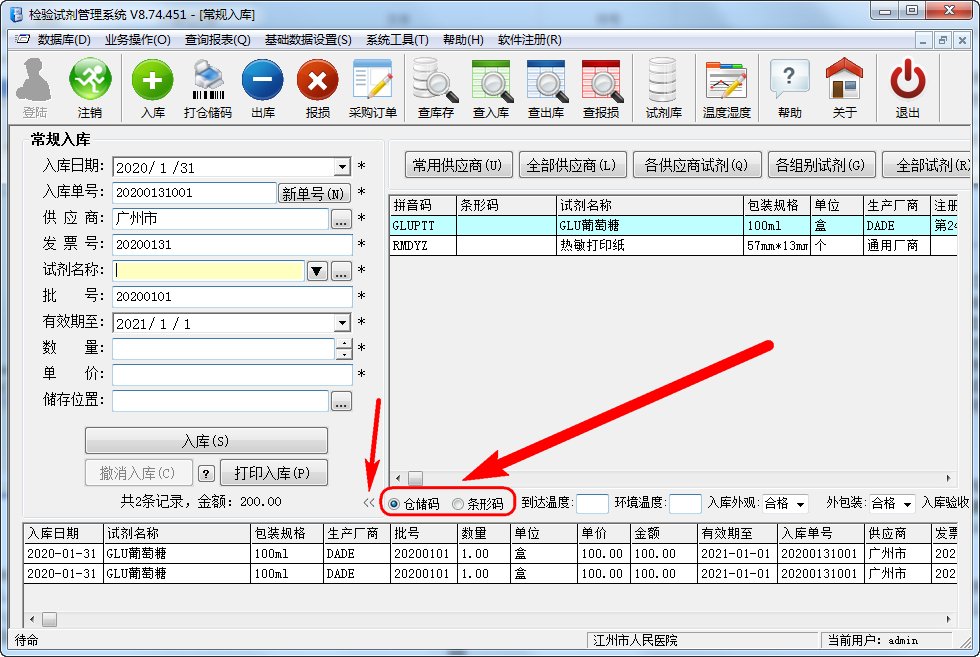
2.5 试剂出库
点击工具栏上的出库按钮,打开试剂出库窗口,按两次回车键,光标移到“认领部门”,按空格键列出所有认领部门,按上下箭头键选中后按回车键选择,光标移到“认领人”,选择过程同认领部门,再按回车,光标移到“试剂名称”,按空格键,列出上一步刚入库的葡萄糖试剂,回车,默认出库数量1,再按两次回车,一盒葡萄糖试剂出库完毕。
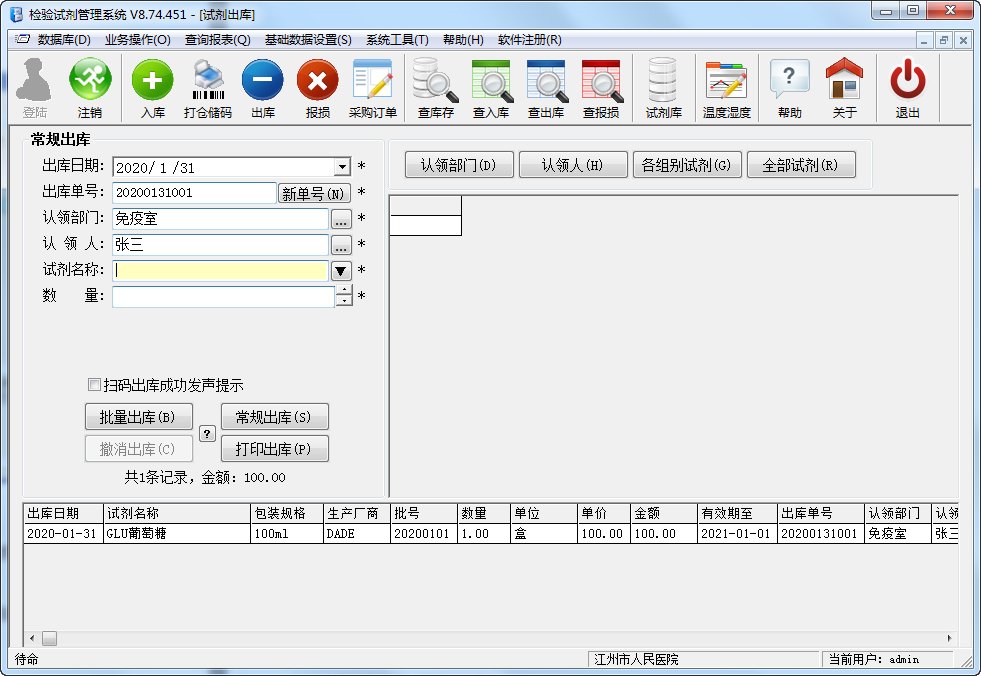
2.6 查询和打印报表
点击工具栏上的查入库按钮,打开入库查询按钮,点击“检索”,点击“打印”,进入打印预览窗口:
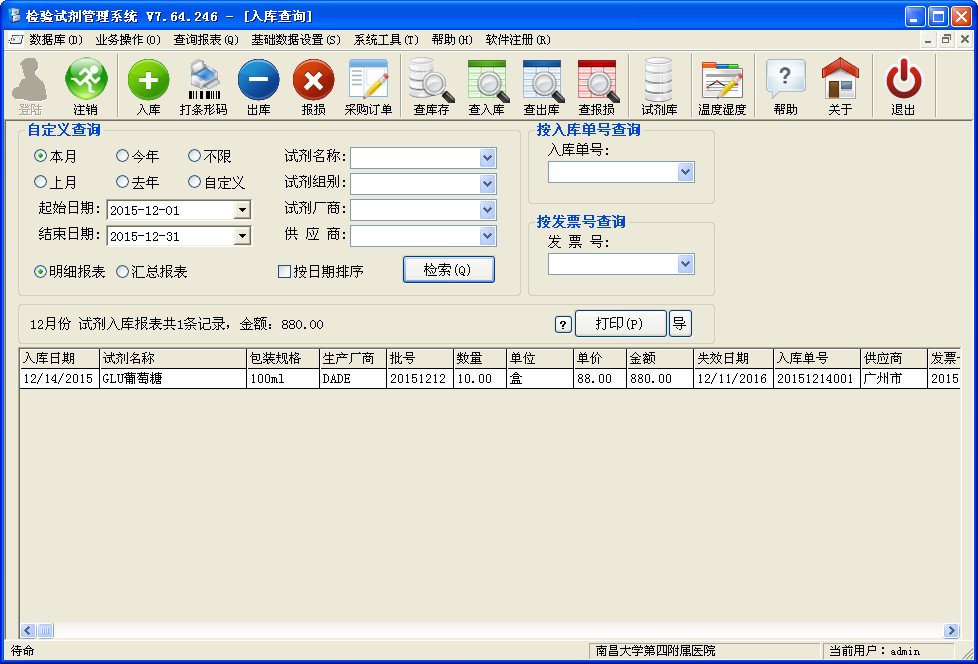
打开打印机,准备好A4纸,点击“打印”将输出到打印机。
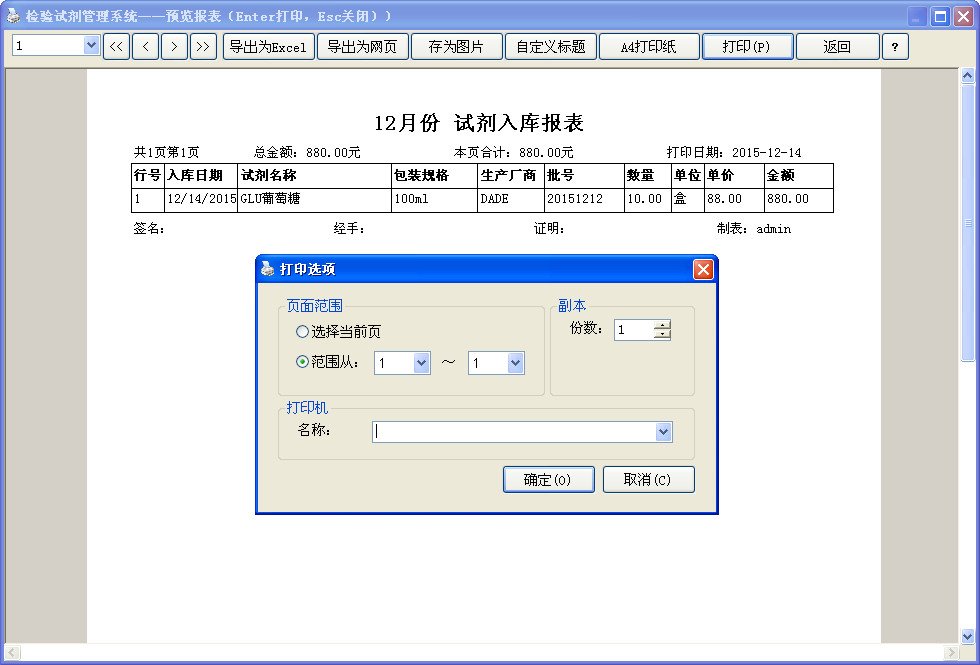
2.7 软件注册
用户在获得我们邮寄的加密狗后,需尽快进行软件注册确认。先退出软件,插入软件加密狗到任一USB端口,启动软件,按要求输入用户授权卡上的信息,注册完毕,软件所有功能开放。
联系我们
单位名称:云城区神马网络科技服务中心
网址: http://www.sinyosoft.com/
电话微信:135 4240 1089
联系人:刘付凤
售前及售后服务信箱: service@sinyosoft.com
相关链接:下载试用检验试剂管理系统

